火狐浏览器查看下载资料所在的文件夹的具体方法
当我们在用浏览器下载东西的时候,需要我们知道下载的文件地址,不然就要花费很大功夫去寻找文件,那么今天小编就要和大家分享一下用火狐浏览器下载之后查看所在文件夹的具体方法。
具体如下:
1. 首先点击打开火狐浏览器,找到右上角的三条杠图标,点击此图标。
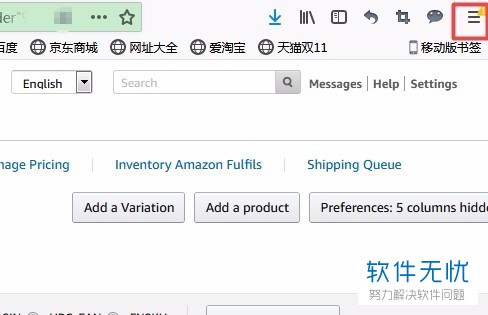
2. 接着就会出现下图所示下拉列表,点击“选项”一栏。
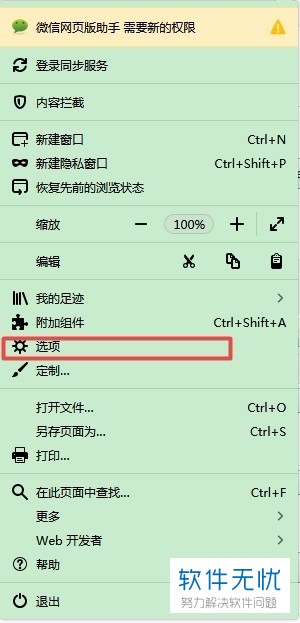
3.接着就会出现下图界面,可以看到左侧有“常规”、“主页”、“搜索”、“隐私与安全”、“火狐通行证”等选项,点击“常规”一栏。
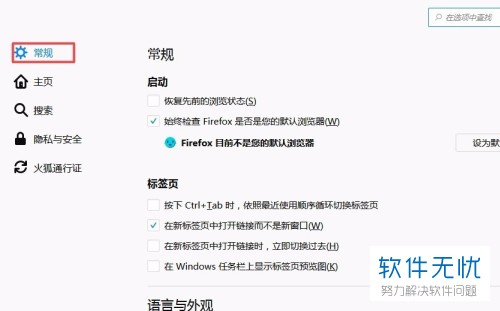
4. 然后在常规界面找到“文件与应用程序”,点击此栏下面“保存文件至”右侧的“浏览”选项。
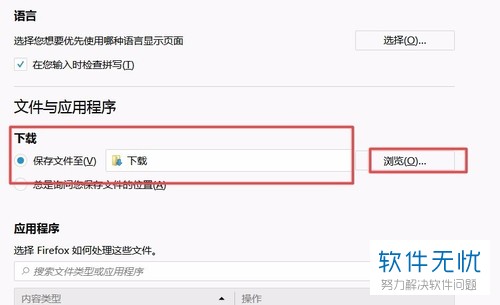
5. 这时就会弹出文件夹了,如下图所示,在上方就可以看到文件下载的保存路径,直接根据这个路径就可以查找到下载好的文件了。
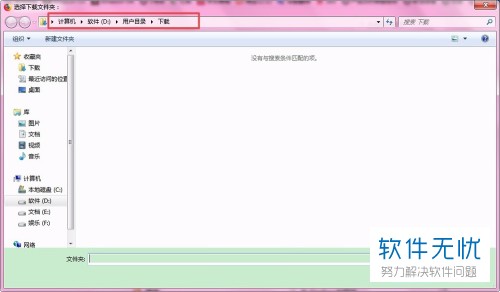
以上就是火狐浏览器查看下载资料所在的文件夹的具体方法。
分享:
相关推荐
- 【其他】 WPS表格Unicode文本 04-30
- 【其他】 WPS表格unique 04-30
- 【其他】 WPS表格utf-8 04-30
- 【其他】 WPS表格u盘删除怎么恢复 04-30
- 【其他】 WPS表格运行慢,卡怎么办解决 04-30
- 【其他】 WPS表格与Excel的区别 04-30
- 【其他】 哔哩哔哩漫画怎么完成今日推荐任务 04-30
- 【其他】 WPS表格隐藏的列怎么显示出来 04-30
- 【其他】 WPS表格图片怎么置于文字下方 04-30
- 【其他】 WPS表格图片怎么跟随表格 04-30
本周热门
-
iphone序列号查询官方入口在哪里 2024/04/11
-
输入手机号一键查询快递入口网址大全 2024/04/11
-
oppo云服务平台登录入口 2020/05/18
-
steam账号怎么注册 2023/02/27
-
苹果官网序列号查询入口 2023/03/04
-
mbti官网免费版2024入口 2024/04/11
-
fishbowl鱼缸测试网址 2024/04/15
-
光信号灯不亮是怎么回事 2024/04/15
本月热门
-
iphone序列号查询官方入口在哪里 2024/04/11
-
oppo云服务平台登录入口 2020/05/18
-
输入手机号一键查询快递入口网址大全 2024/04/11
-
苹果官网序列号查询入口 2023/03/04
-
mbti官网免费版2024入口 2024/04/11
-
光信号灯不亮是怎么回事 2024/04/15
-
fishbowl鱼缸测试网址 2024/04/15
-
outlook邮箱怎么改密码 2024/01/02
-
网线水晶头颜色顺序图片 2020/08/11
-
steam账号怎么注册 2023/02/27











